win10安全中心不扫描某个文件夹怎么设置
win10怎么设置安全中心不扫描某个文件夹?正常情况下,安全中心会对所有的文件夹进行扫描,当我们打开某些有问题的文件就会进行提醒,而很多用户想要设置不扫描某一个文件夹,这种情况我们应该怎么设置呢,接下来就要跟随电脑系统之家小编一起来看看本期win10教程带来的内容吧,有需要的小伙伴可以按照正文中的步骤进行操作。
win10安全中心不扫描某个文件夹设置方法
1、快捷键“win+R”进入“设置”界面,点击其中的“更新和安全”选项。
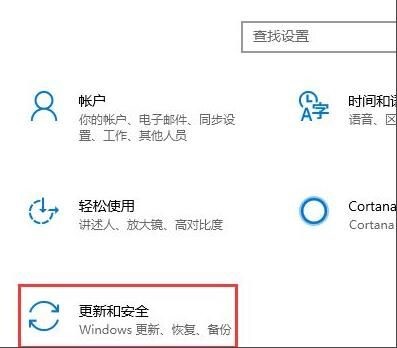
2、进入新界面后,点击左侧“Windows Defender”,接着选择“打开Windows Defender安全中心”按钮。
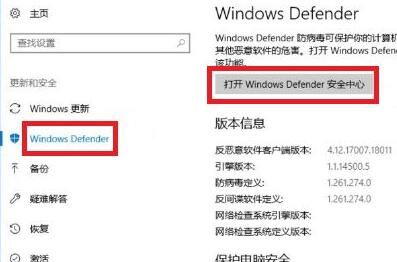
3、然后点击“病毒和威胁防护”中的“病毒和威胁防护设置”选项进入。

4、接着点击“排除项”下方的“添加或删除排除项”。
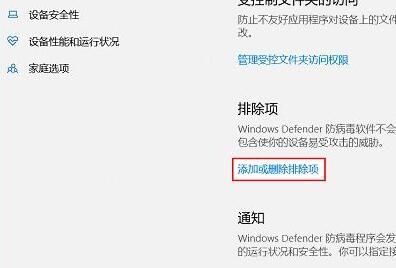
5、在弹出的窗口中,点击“+”按钮,根据自身需求选择“文件”或“文件夹”即可。
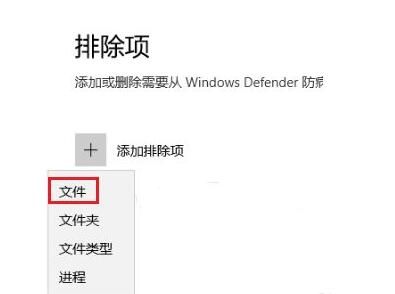
6、将“文件”或“文件夹”添加进去后,就成了白名单,这样系统自带的安全功能就不会对其进行扫描也就不会误删了。
最新推荐
-
excel怎么把一列数据拆分成几列 excel一列内容拆分成很多列

excel怎么把一列数据拆分成几列?在使用excel表格软件的过程中,用户可以通过使用excel强大的功能 […]
-
win7已达到计算机的连接数最大值怎么办 win7连接数达到最大值

win7已达到计算机的连接数最大值怎么办?很多还在使用win7系统的用户都遇到过在打开计算机进行连接的时候 […]
-
window10插网线为什么识别不了 win10网线插着却显示无法识别网络

window10插网线为什么识别不了?很多用户在使用win10的过程中,都遇到过明明自己网线插着,但是网络 […]
-
win11每次打开软件都弹出是否允许怎么办 win11每次打开软件都要确认

win11每次打开软件都弹出是否允许怎么办?在win11系统中,微软提高了安全性,在默认的功能中,每次用户 […]
-
win11打开文件安全警告怎么去掉 下载文件跳出文件安全警告

win11打开文件安全警告怎么去掉?很多刚开始使用win11系统的用户发现,在安装后下载文件,都会弹出警告 […]
-
nvidia控制面板拒绝访问怎么办 nvidia控制面板拒绝访问无法应用选定的设置win10

nvidia控制面板拒绝访问怎么办?在使用独显的过程中,用户可以通过显卡的的程序来进行图形的调整,比如英伟 […]
热门文章
excel怎么把一列数据拆分成几列 excel一列内容拆分成很多列
2win7已达到计算机的连接数最大值怎么办 win7连接数达到最大值
3window10插网线为什么识别不了 win10网线插着却显示无法识别网络
4win11每次打开软件都弹出是否允许怎么办 win11每次打开软件都要确认
5win11打开文件安全警告怎么去掉 下载文件跳出文件安全警告
6nvidia控制面板拒绝访问怎么办 nvidia控制面板拒绝访问无法应用选定的设置win10
7win11c盘拒绝访问怎么恢复权限 win11双击C盘提示拒绝访问
8罗技驱动设置开机启动教程分享
9win7设置电脑还原点怎么设置 win7设置系统还原点
10win10硬盘拒绝访问怎么解决 win10磁盘拒绝访问
随机推荐
专题工具排名 更多+





 闽公网安备 35052402000376号
闽公网安备 35052402000376号